Titan FXのデモ口座では、リアル口座とほぼ同じ取引環境で無料トレードを行えます。
- チャートの表示や注文方法を試す
- EAのフォワードテストに使う
この記事では、Titan FXのデモ口座の特徴や開設方法・使い方・注意点などを詳しく解説していきます。
海外FXの手引編集部のご紹介
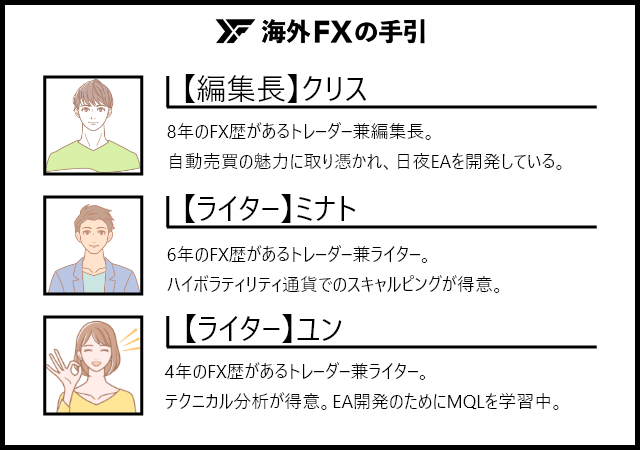
当サイトは金融庁や消費者庁などの情報を参考に、正確な記事を作成するよう心がけております。
また海外FXの手引編集部のメンバーは「ファイナンシャル・プランニング」「外務員二種」を取得しております。
関連記事:海外FX業者のおすすめ比較ランキング!人気口座一覧【2024年最新】
Titan FXのデモ口座の特徴
Titan FXのデモ口座には、以下のような特徴があります。
特徴①:最大レバレッジは500倍
Titan FXのデモ口座は、最大レバレッジ500倍で取引できます。
レバレッジは、口座開設時に以下から選択します。
- 1倍
- 25倍
- 50倍
- 100倍
- 200倍
- 250倍
- 300倍
- 400倍
- 500倍
レバレッジが高いことのデメリットはほぼないので、基本的には500倍がおすすめです。
特徴②:全口座タイプに対応している
Titan FXのデモ口座は、リアル口座で選択できるすべての口座タイプに対応しています。
- Zeroスタンダード口座
- Zeroブレード口座
- Zeroマイクロ口座
リアル口座で選択する口座を無料で試したり、上級者向けのZeroブレード口座でデモトレードをしてみるなど様々な使い方が可能です。
特徴③:デモ口座の資金は最大5,000,000円
Titan FXのデモ口座は、JPY建て口座を選ぶと最大5,000,000円の仮想資金で取引を行えます。
デモ口座で選べる通貨と仮想資金は、以下の通りです。
デモ口座で選べる通貨と仮想資金
| 通貨 | 仮想資金 |
|---|---|
| JPY | 3,000~5,000,000円 |
| USD | 3,000~5,000,000USD |
| EUR | 3,000~5,000,000EUR |
| SGD (シンガポールドル) | 3,000~5,000,000SGD |
実際の自分の投資額に合わせて、仮想資金を調整しましょう。
特徴④:スプレッドや手数料はリアル口座と同じ
Titan FXのデモ口座では、スプレッドや手数料がリアル口座と同じ取引環境になっています。
参考までに、Titan FXの平均スプレッドを見てみましょう。
Titan FXの平均スプレッド
| 通貨ペア | スタンダード口座 | ブレード口座 |
|---|---|---|
| EURUSD | 1.2pips | 0.2pips |
| USDJPY | 1.33pips | 0.33pips |
| GBPUSD | 1.57pips | 0.57pips |
| EURJPY | 1.74pips | 0.74pips |
| GBPJPY | 2.45pips | 1.45pips |
Titan FXのスプレッドを含めた取引コストは業界最狭水準となっており、デモ口座からも優れた取引環境を体験できます。
特徴⑤:約定力はリアル口座と異なる
Titan FXのデモ口座では、リアル口座とほぼ同じ取引環境でトレードできますが、約定力はリアル口座と異なります。
その理由は、リアル口座では若干のタイムラグが発生しスリッページが起きる可能性があるからです。
デモ口座はカバー先へ注文を流す必要がないため、基本的にスリッページは起こりません。
ただしTitan FXの特徴は約定力の高さにあるので、大きなスリッページが発生する可能性は極めて低いと思って大丈夫です。
特徴⑥:30日間有効
Titan FXのデモ口座は、MT4が口座開設から30日間、MT5が30日間を過ぎると口座が自動的に停止されます。
上記期限内にログインするとリセットされますが、1度期限の切れたデモ口座は復活できません。
ただし、Titan FXではデモ口座の保有数に制限がないため、口座が停止した場合でもすぐに新しい口座を開設できるのでご安心ください。
特徴⑦:MT4とMT5から選べる
Titan FXのデモ口座は、MT4とMT5に対応しています。
また、MT4とMT5の機能を搭載したウェブトレーダー、モバイルアプリも利用できるので、外出先からでも本番と同じ取引環境を体験することが可能です。
特徴⑧:無制限で口座開設できる
Titan FXでは、デモ口座を無制限に開設できます。
注文方法の確認、様々なインジケーターや手法を使ったテスト、MT4・MT5の使い方などを十分に試してからリアル口座での取引に進みましょう。
特徴⑨:EA(自動売買)を稼働できる
Titan FXのデモ口座では、EA(自動売買)を使った取引を行えます。
EAを使ってトラリピ(トラップ・リピート・イフダン)やスキャルピングなどの取引を行いたい方は、デモ口座で試してみるといいでしょう。
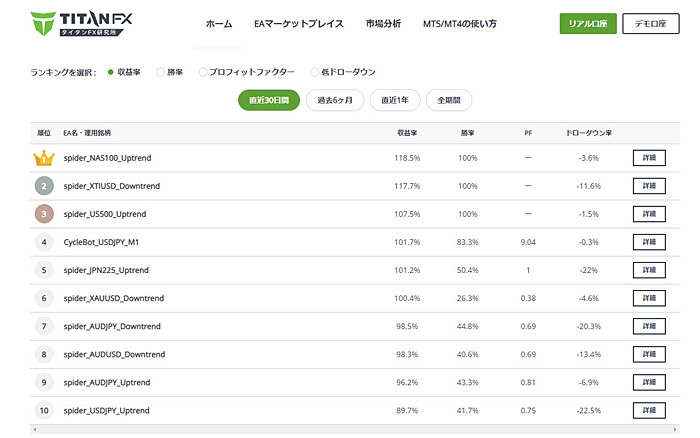
Titan FXでは無料で使えるEAを提供しており、収益率や勝率などのランキングを公開しています。
気になるEAが見つかれば、デモ口座でテストしてみるのもいいでしょう。
Titan FXのデモ口座の開設手順
Titan FXのデモ口座を開設する手順をMT4を例に画像付きで解説します。
口座開設は、PCとスマホのどちらからでも可能です。
手順①:Titan FXの公式サイトへアクセスする
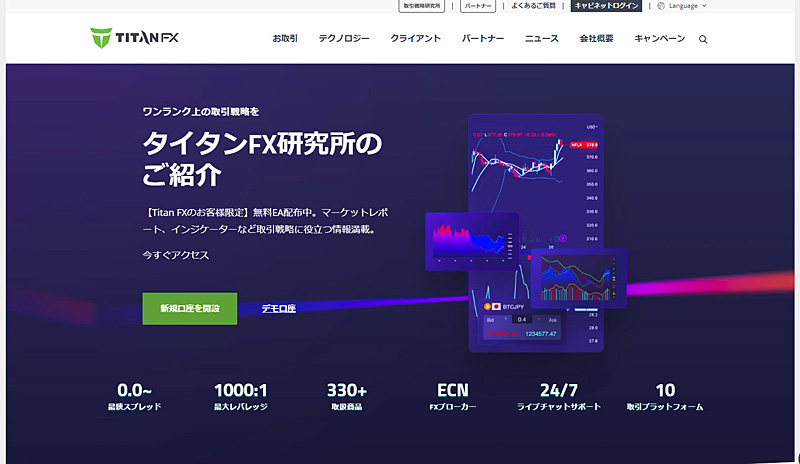
まずTitan FXの公式サイトへ移動します。
手順②:デモ口座開設ページを開く
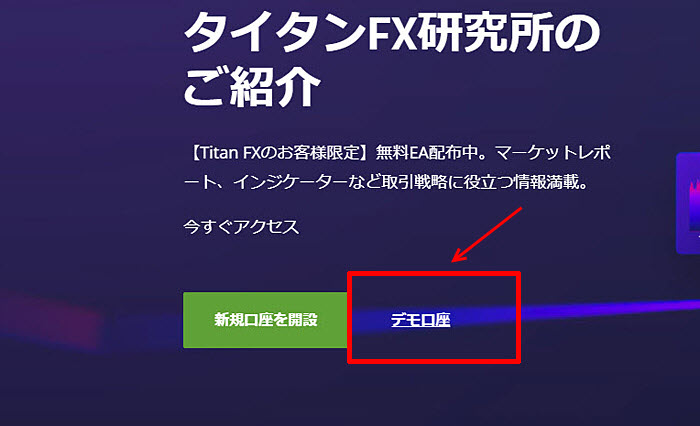
画面中央に表示されている「デモ口座」をクリックします。
手順③:ユーザー登録を行う
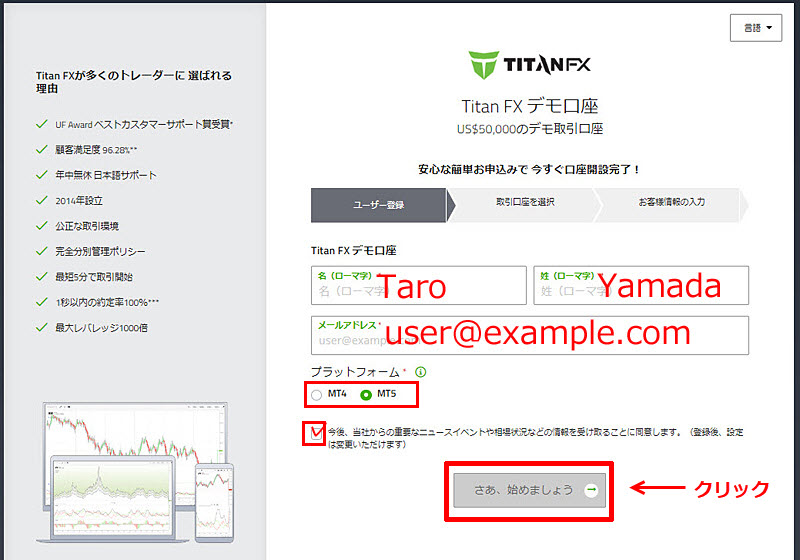
デモ口座の登録画面が開いたら必要事項を入力します。
| 記入項目 | 記入例 |
|---|---|
| 名前 | Taro Yamada 半角英数字のローマ字で名前を入力します。 |
| メールアドレス | user@example.com 半角英数字でメールアドレスを入力します。 |
| プラットフォーム | プラットホームをMT4・MT5から選択します。 |
| お知らせの受信 | Titan FXからのお知らせ受信にチェックを入れます。 |
- 登録後にメール認証があるので、メールアドレスは受信を確認できるものを入力してください。
- プラットフォームは、登録後の変更はできません。
- チェックボックスにチェックを入れないと登録できないのでご注意ください。
すべて入力したら「さあ、始めましょう」をクリックします。
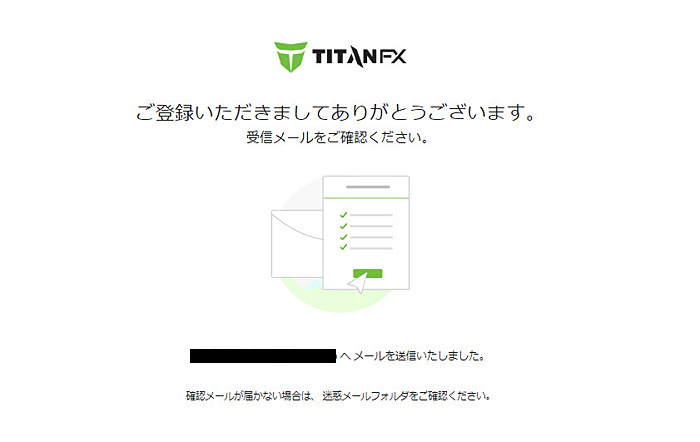
このような画面が表示されたらユーザー登録が完了です。
続いて、メールをチェックします。
手順④:MT4をダウンロードする
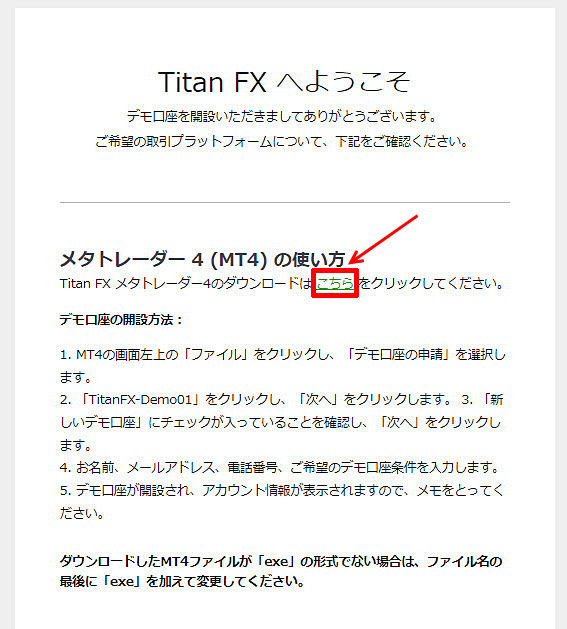
登録したメールアドレスへTitan FXからメールが届いているので、本文内に記載されている「こちら」をクリックするとMT4のインストーラがダウンロードされます。
手順⑤:MT4をインストールする
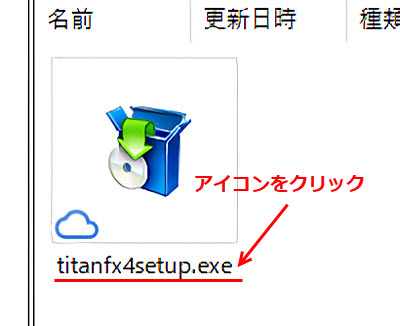
ダウンロードされたインストーラのアイコンをクリックします。
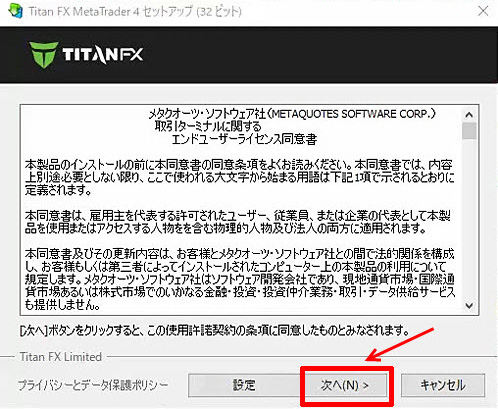
利用規約の同意書が表示されるので、内容を確認し「次へ」をクリックするとインストールが開始されます。
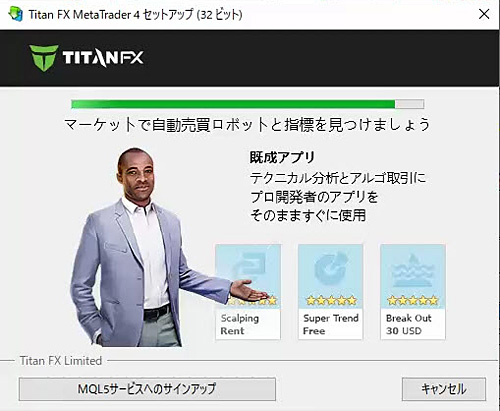
インストールは、通常1~2分ほどで終わります。

このような完了画面が表示されたら「完了」をクリックします。
MT4のインストールが完了すると、自動的にMT4が起動し、デスクトップにMT4のショートカットアイコンが表示されます。
手順⑥:デモ口座を申請する
インストールが完了したら、MT4を起動してデモ口座を申請しましょう。

MT4上部の「ファイル」から「デモ口座の申請」をクリックします。
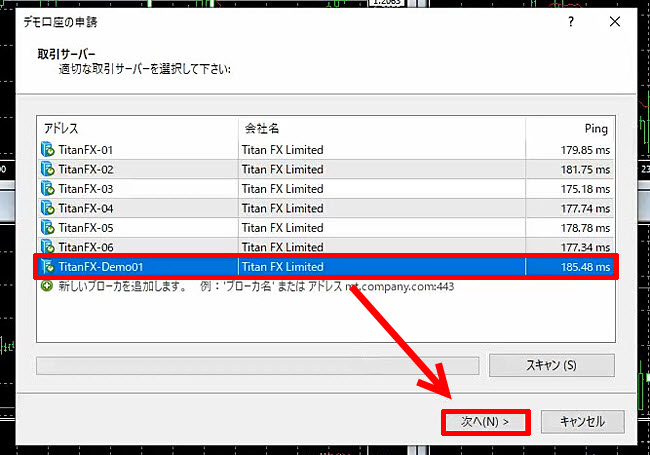
取引サーバーの画面が開いたら「TitanFX-Demo01」を選択して「次へ」をクリックします。
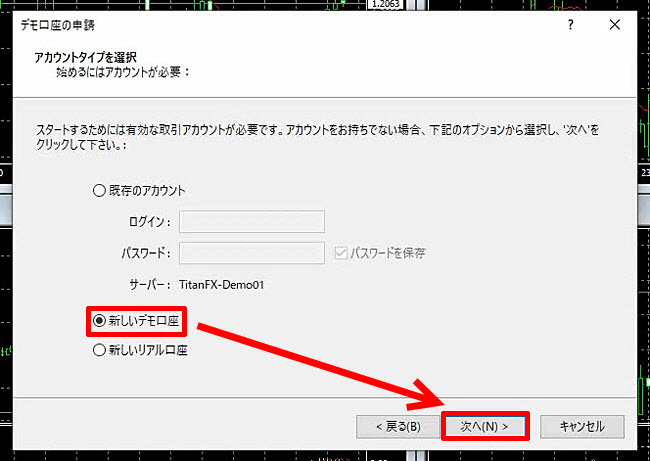
「新しいデモ口座」を選択して「次へ」をクリックします。
手順⑦:取引条件を設定する
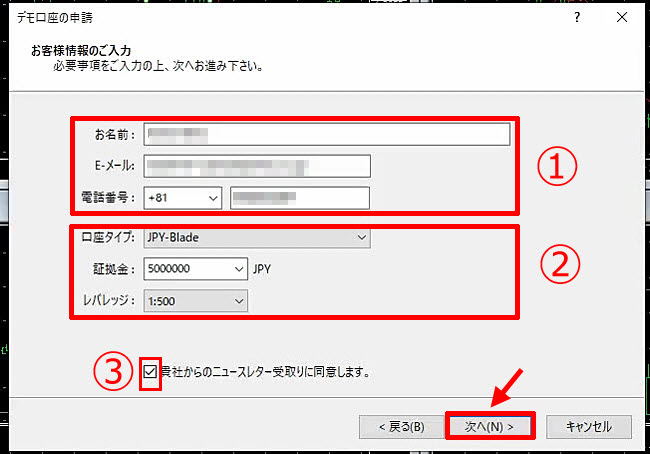
続いてお客様情報の入力と取引条件の設定を行います。
まず①へ下記のお客様情報を入力します。
- お名前:半角英数字で名前を入力
- Eメール:メールアドレスを入力
- 電話番号:国番号の81に続く電話番号を入力
次に②で取引条件の設定を行います。
- 口座タイプ:Zeroスタンダード口座・Zeroマイクロ口座・Zeroブレード口座から選択
- 証拠金:証拠金を3,000~5,000,000円の中から選択
- レバレッジ:レバレッジを1~500倍から選択
最後に③へチェックを入れて「次へ」をクリックします。
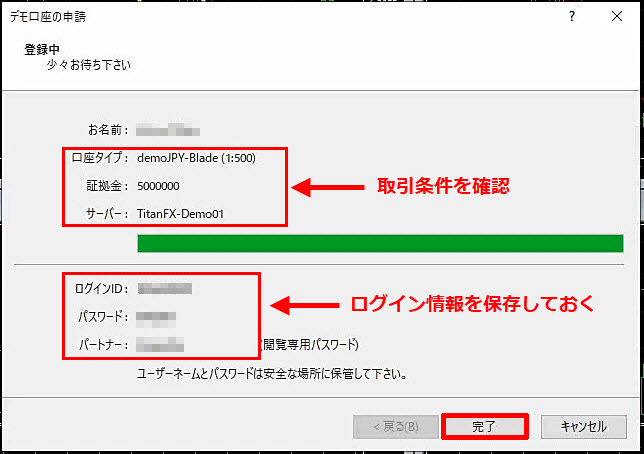
取引条件を設定すると、ログインID・パスワードが発行されます。
パスワードは後から確認できないので、必ずメモ帳などに保存しておくようにしましょう。
取引上限の内容を確認して「完了」をクリックすると、デモ口座の解説が完了です。

MT4画面左の①にログインID、②のターミナルに残高、右下の③に通信速度が表示されていれば正常にログインできている状態です。
Titan FXのデモ口座MT4の使い方
ここでは、MT4の基本的な使い方を解説します。
使い方①:通貨ペアの気配値を開く
MT4を起動したら、まず気配値を開きましょう。
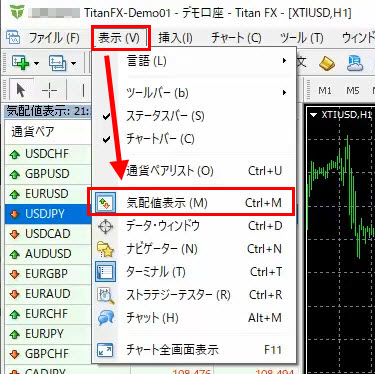
MT4上部の「表示」から「気配値表示」をクリックすると気配値が開きます。
使い方②:チャートを表示する
次に、気配値から表示させたいチャートを選びます。
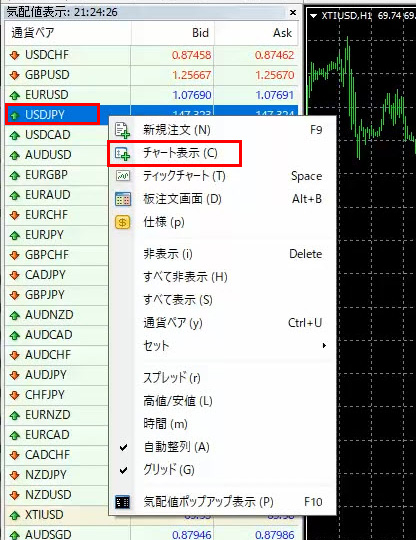
気配値から表示させたい通貨ペアの上で右クリックし「チャート表示」をクリックします。

すると選択したチャートが表示されます。
使い方③:注文を行う
MT4の注文方法には、現在価格で発注する「成行注文」と価格を指定して注文する「指値注文」があるので順番に解説します。
成行注文の方法
現在価格でポジションを保有する場合は成行注文で発注します。
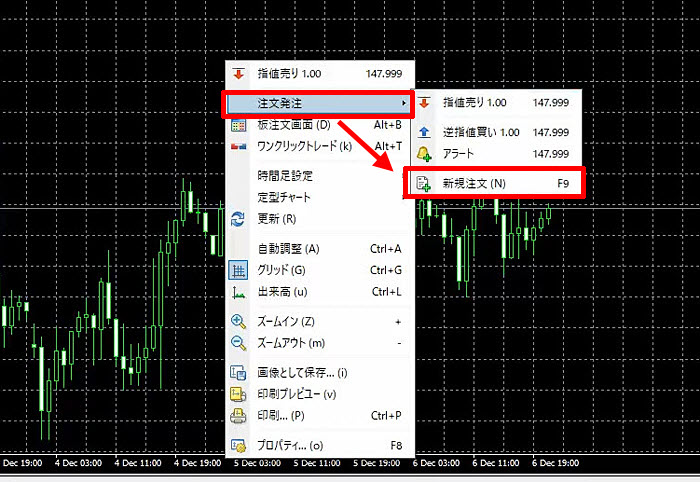
チャート上で右クリックし「注文発注」から「新規注文」をクリックします。

発注画面が開いたら取引数量を入力し、好きなタイミングで売買ボタンをクリックすると注文処理が行われます。
指値注文の方法
売買価格を指定して注文する場合は指値注文を使います。
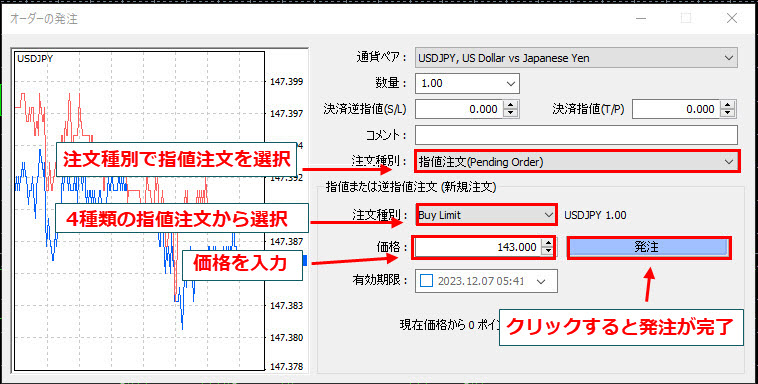
発注画面が開いたら「指値注文(Pendeing Order)」を選択し、注文種別を下記4種類から選びます。
- Buy Limit(買いの指値注文)
- Sell Limit(売りの指値注文)
- Buy Stop(買いの逆指値注文)
- Sell Stop(売りの逆指値注文)
次に価格を入力し「発注」をクリックすると指値注文が完了です。
使い方④:ターミナルを開く
保有しているポジションの損益や指値注文を確認する場合は、ターミナルを開きます。

MT4上部の「表示」から「ターミナル」をクリックします。

すると、保有中のポジションと損益、指値注文の一覧が表示されます。
使い方⑤:ポジションを決済する
ポジションの決済方法は、保有中のポジションを手動で決済する「成行決済」と指値で利確・損切りを指定する「指値注文」の2つがあるので順番に解説します。
成行決済の方法
現在の価格で決済する場合は、成行決済を行います。

ターミナルに表示されている注文から、成行決済する注文をダブルクリックします。

発注画面が表示されたら決済ボタンをクリックすると、その時点の価格で決済処理が行われます。
指値決済の方法
損切りと利確の価格を指定する場合は、指値決済を行います。
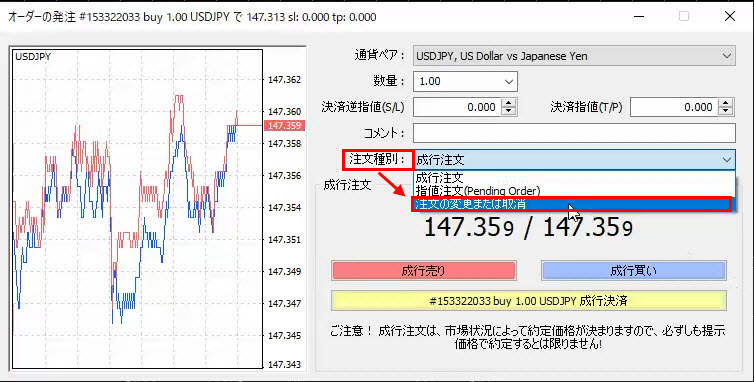
ターミナルから指値決済を行うオーダーをダブルクリックすると発注画面が開くので「注文種別」の「注文の変更または取消」を選択します。
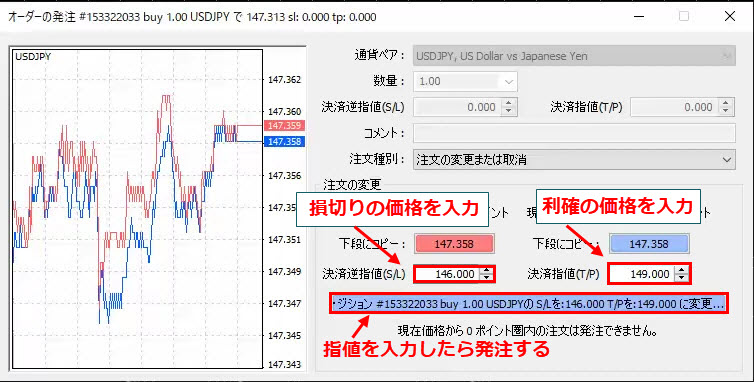
決済逆指値(S/L)に損切りの価格、決済指値(T/P)に利確の価格を入力し変更ボタンをクリックすると指値決済が完了です。
あとは、指定した価格へレートが到達すると自動で決済されます。
Titan FXのデモ口座に関するよくある質問
ここでは、Titan FXのデモ口座に関するよくある質問をまとめました。
Titan FXのデモ口座まとめ
Titan FXは、狭いスプレッドや約定力の高さで業界最高水準の取引環境を提供しています。
EA(自動売買)も容認されており、高性能なプログラムを無料で利用することが可能です。
Titan FXのデモ口座では、リアル口座と同じ環境でデモトレードが可能なので、まずは仮想資金を使ってプラットフォームの使用感や実際の取引感覚を納得するまで試してみることをおすすめします。
まずは、デモ口座を開設してTitan FXの取引を体験してみましょう。



